Hvis du eier en Apple-enhet, kan det hende du har problemer med å spille MPEG-filer. En MPEG-fil er en komprimert fil med lyd og video med høy kvalitet. Det vil imidlertid være et tilfelle hvor du vil støte på problemer med å spille av denne filen på enheten din. På dette notatet må du snarest transformer MPEG til MOV på Mac eller via din Windows-baserte enhet. Heldigvis er denne artikkelen laget for å gi deg de beste og raske verktøyene du kan bruke i konverteringsoppdraget ditt.
Del 1. Hvorfor konvertere MPEG til MOV
Et QuickTime-videoformat eller også kjent som MOV er en filbeholder med video, lyd og tekst. Denne filen ble initiert for en QuickTime Framework-avhengig enhet, for den ble utviklet av Apple Inc. Videre er den en utvidelse for MPEG-4 Part 12 der Windows-plattformen også støttes. Når dette er sagt, støttes den også av flere mediespillere, noe som gjør den egnet for mange enheter også. På den annen side er en MPEG-fil som er en kjent utvidelse av MPEG-1 og MPEG -2, en komprimert fil med lyd og video. I likhet med MOV inneholder den en video av svært høy kvalitet. Imidlertid har MPEG angivelig blitt neglisjert av Mac-plattformen som de forhåndsinstallerte Apples Media-spillere. På dette notatet, for å nyte slike videoer på Mac-enheten din, trenger du en videokonverterer fra MPEG til MOV.
Del 2. Hvordan konvertere MPEG til MOV på Windows og Mac
Hvis du er en Apple-tilhenger, og du opplever det samme problemet som nevnt ovenfor, kan det hende du trenger hjelp fra denne mest allsidige programvaren. AVAide Video Converter er en top-of-the-line programvare som gir brukerne oppfyllelse på deres konverteringsløsning. Dessuten er det den typen programvare du vil elske på grunn av dens mange fantastiske funksjoner. Dette verktøyet lar deg lage dine egne filmer fra videoene dine, lage collager og til og med komprimere videoene dine.
AVAide Video Converter er også et godt valg hvis du vil ha arbeidet gjort på kort tid. Dette MPEG til MOV-konverteringsverktøyet konverterer 30 ganger raskere enn et vanlig verktøy. Forvandle filen din til 300+ forskjellige filformater uten en flåte av kvalitet. Du kan stole på trinnene nedenfor for å veilede deg om konverteringen.
Trinn 1Last ned til din PC
Last ned og installer programvaren på din PC. For å gjøre det, kan du klikke på nedlastingsknappen nedenfor.

PRØV DEN GRATIS For Windows 7 eller nyere
 Sikker nedlasting
Sikker nedlasting
PRØV DEN GRATIS For Mac OS X 10.13 eller nyere
 Sikker nedlasting
Sikker nedlastingSteg 2Last opp MPEG-filer
Importer filene dine ved å dra dem inn i grensesnittet med en gang. Alternativt kan du klikke på Legg til filer knappen plassert øverst til venstre i grensesnittet.
Tips: For raskere opplasting kan du laste opp hele mappen der filene dine for konvertering er lagret. Bare trykk på Legg til filer velg deretter Legg til mappe.
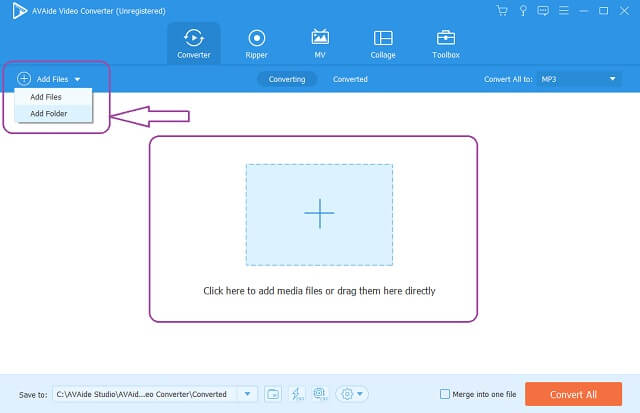
Trinn 3Forhåndsinnstillinger til MOV-filer
For å konvertere MPEG til MOV. Sett filene dine til MOV, klikk på Konverter alle til -knappen, og velg deretter din foretrukne oppløsning, dette vil avgjøre hvor høy videokvaliteten du vil ha. Individuelle oppsett er også tilgjengelige ved å trykke på Pil knappen på hver fil.
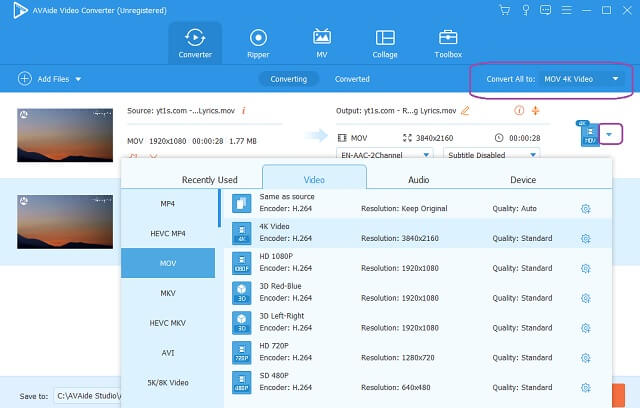
Trinn 4Begynn konverteringen
For å starte konverteringen kan du trykke på Konverter alle knappen plassert nederst til høyre i grensesnittet. Vent på den raske konverteringsprosessen, og se etter de fullførte filene.
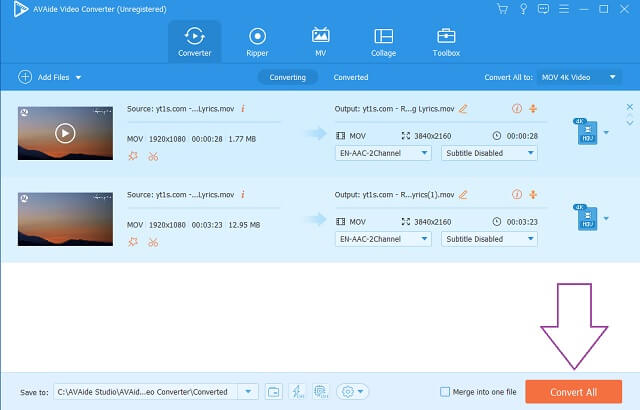
Trinn 5Sjekk de fullførte filene
Fortsett til Konvertert for å sjekke de fullførte filene. De konverterte filene lagres også på din PC.
Tips: Klikk på mappen ved siden av de konverterte filene for å direkte finne destinasjonen til filen på PC-en.
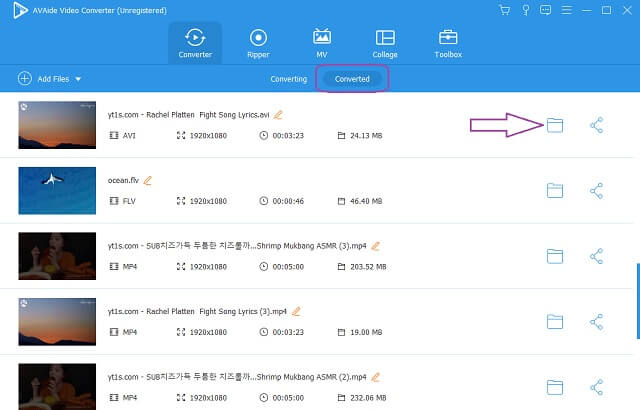
Del 3. Hvordan endre MPEG til MOV Online
Å transformere filene dine på nettet er også en god og praktisk måte, så lenge du bruker den ideelle MPEG til MOV-konvertereren på nettet. AVAide gratis online MOV Converter er det suverene verktøyet når det kommer til konvertering. Videre gir dette verktøyet en helt gratis tjeneste og produserer konsekvent høykvalitets utdata. I motsetning til alle andre nettverktøy, lar denne fantastiske AVAide deg transformere videofilene uten å legge til noe vannmerke. I tillegg er det veldig nyttig at selv en ikke-teknisk person kan navigere. Gjør konverteringsjobben din på en enkel måte uten at noen annonser plager deg.
AVAide gratis online MOV Converter har også vært publikums favoritt for det gir ulike filformater å velge mellom. Rask konverteringsprosess med maksimal fil og informasjonssikkerhet er AVAides kommandoer, så du trenger ikke å bekymre deg for feil. Uten videre, trinn for hvordan konverter MPEG til MOV online er gitt nedenfor for din referanse.
Trinn 1Skaff startprogrammet til PC-en din
Slå den LEGG TIL FILENE DINE -knappen, og last ned startprogrammet med en gang. Klikk på i vinduet som vises nedlasting knappen da Åpen.
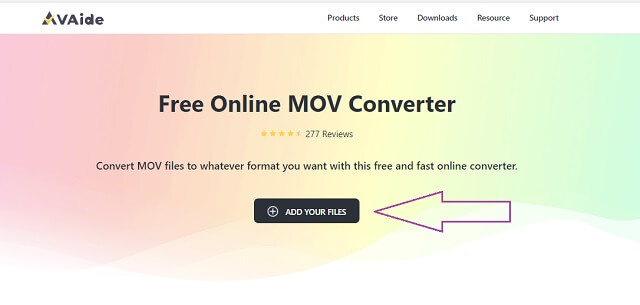
Steg 2Importer MPEG-filen din
Last opp MPEG-filene dine etter å anskaffe startprogrammet. Slå den LEGG TIL FILENE DINE knappen igjen for å laste opp den første filen, og klikk deretter på Legg til fil knappen på grensesnittet for å legge til flere filer.
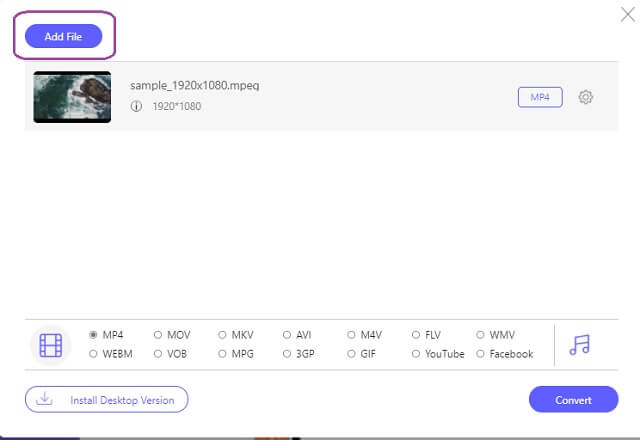
Trinn 3Sett filene til MOV
Velg MOV-filformatet fra videoformatene nederst i grensesnittet.
Trinn 4Start konverteringen
Du kan starte konverteringen rett etter oppsettet. Klikk på Konvertere knappen nederst til høyre i grensesnittet, og vent til en umiddelbar konverteringsprosess er ferdig.

Tips: De konverterte filene er allerede lagret på datamaskinen din. For å finne stillbilde, klikk på Mappebilde av filen.
- Tilbyr ubegrenset konvertering av filstørrelse.
- Superrask konverteringsprosess.
- Ingen annonser på nettsiden, i motsetning til andre.
- Ingen vannmerke på utgangen, i motsetning til andre.
- Med innebygde redigeringsverktøy.
- Kan ikke gjøre bulk forhåndsinnstillinger, i motsetning til programvareversjonen.
- Internett-kontingent.
Cloudconvert
Cloudconvert er det andre anbefalte nettverktøyet for å konvertere MPEG til MOV gratis på mac. Bortsett fra videokonverteringsfunksjonen, er den også utstyrt med andre konverteringskategorier som dokument, eBok, font, bilde, etc. Dette tilgjengelige onlineverktøyet støtter opptil 200+ videofilformater med høy kvalitet. Nedenfor er retningslinjene for bruk av dette verktøyet til å transformere MPEG-videofiler til MOV.
Trinn 1Last opp MPEG-filen ved å klikke på Velg Fil knapp.
Steg 2Velg MOV-fil fra formatalternativene ved siden av Til nedtrekksknapp.
Trinn 3Slå den Konvertere rød knapp for å starte konverteringen, vent til prosessen er ferdig og last ned den konverterte filen.
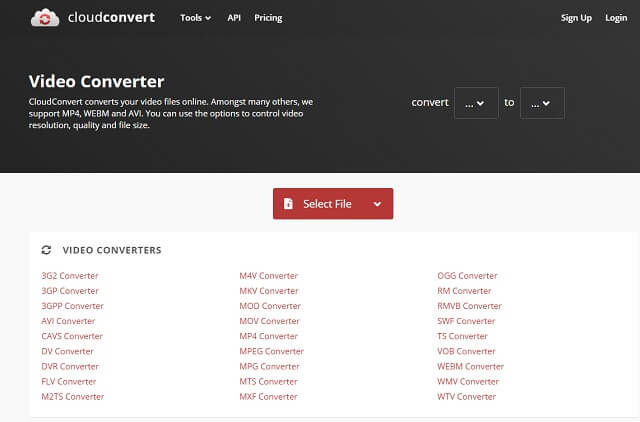
ZamZar
Et annet populært nettverktøy som også er ideelt for konvertering, er Zamzar. Dette verktøyet tilbyr også dokument-, bilde- og andre kategorier bortsett fra videokonvertering. Når det gjelder en gratis tjeneste, begrenser Zamzar imidlertid den gratis konverteringen til kun 50 MB filstørrelse. Uansett, nedenfor er trinnene for hvordan du endrer MPEG til MOV ved å bruke dette verktøyet.
Trinn 1Klikk på Legg til filer og last opp en MPEG-fil.
Steg 2Forhåndsinnstill utdataene dine til MOV ved å klikke på Konvertere til knapp.
Trinn 3Til slutt, trykk på Konverter nå for å starte konverteringen, vent til prosessen er ferdig, og last ned den konverterte filen.
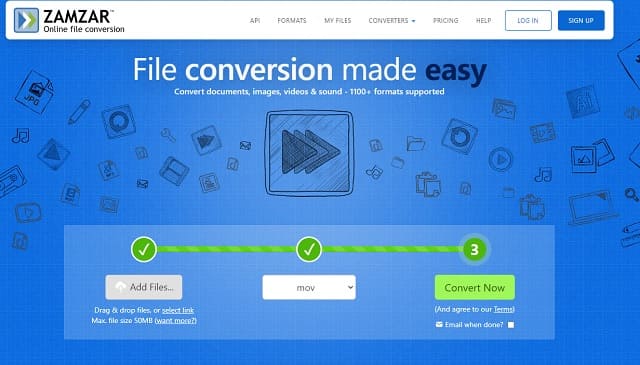
Del 4. Vanlige spørsmål angående MPEG og MOV
MOV eller MPEG som er det ideelle formatet for min iPad?
MOV er det perfekte valget mellom en MOV- og MPEG-fil.
Er MPEG og MPEG-4 det samme? Som er bedre?
De er identiske når det gjelder å inneholde en videofil av høy kvalitet, men ikke i filstørrelsen. Imidlertid er MPEG4 generelt bedre i størrelse og kvalitet.
Kan jeg konvertere MPEG til en lydfil som OGG?
Ja, med AVAide Video Converter, vil du perfekt konvertere MPEG 4 til en OGG-fil.
Forhåpentligvis fikk denne artikkelen deg til å bestemme hvordan AVAide Video Converter utmerker seg blant alle andre konverteringsverktøy. Den har virkelig vist og produsert en utmerket produksjon sammenlignet med andre. Last det ned, prøv det selv og bli overrasket.
Din komplette videoverktøykasse som støtter 350+ formater for konvertering i tapsfri kvalitet.
Konverter til MOV
- Konverter MP4 til MOV
- Konverter AVI til MOV
- Konverter MPEG til MOV
- Konverter SWF til MOV
- Konverter MTS til MOV
- Konverter WEBM til MOV
- Konverter M4V til MOV
- Konverter FLV til MOV
- Konverter VOB til MOV
- Konverter MKV til MOV
- Konverter WMV til MOV
- Konverter DivX til MOV
- Konverter F4V til MOV
- Konverter MXF til MOV
- Konverter 3GP til MOV
- Konverter RMVB til MOV
- Konverter XviD til MOV




